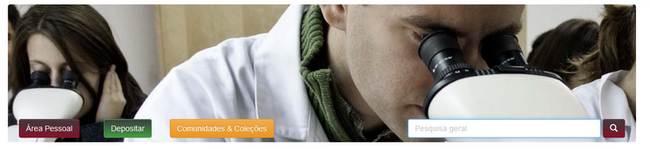Guia de utilização geral do RepositóriUM
| INFORMAÇÃO GERAL |
O RepositóriUM recolhe, preserva e distribui documentos digitais resultantes das atividades de ensino e investigação desenvolvidas na Universidade do Minho (UMinho). Neste momento o RepositóriUM reúne documentos de todas as áreas científicas existentes na Universidade do Minho, sendo que os artigos de revistas científicas, as comunicações a congressos e conferências, as teses de doutoramento e as dissertações mestrado constituem a maioria dos documentos depositados no RepositóriUM.
Os conteúdos do RepositóriUM estão organizados
em torno de comunidades, que correspondem às Unidades Orgânicas
de Ensino e Investigação (UOEI) da UMinho tais como escolas, departamentos, centros e núcleos de investigação.
Dentro de cada comunidade pode haver um número ilimitado de coleções.
Dentro de cada colecção pode haver um número ilimitado
de documentos.
O RepositóriUM pode ser consultado por qualquer utilizador, mas para utilizar alguns serviços e funcionalidades, é necessário efetuar um registo.
Pode entrar no sistema se:
- Deseja subscrever uma coleção e receber alertas por correio eletrónico quando novos documentos são adicionados.
- Deseja usar a página “Área Pessoal”, para gerir as suas subscrições e outras interações com o RepositóriUM que requerem autorização (ex. se for um(a) depositante(a) ativo de uma comunidade).
- Deseja editar o seu perfil.
Depositar é uma função exclusiva dos membros da UMinho que permite adicionar documentos ao RepositóriUM. O processo de depósito consiste no preenchimento de informação (metadados) sobre um documento num formulário, seguida do carregamento do(s) ficheiro(s) correpondente(s) ao texto integral do documento. Cada comunidade pode possuir políticas e fluxos de depósito próprios.
Área Pessoal é uma página pessoal que é criada e mantida pelo RepositóriUM para uso próprio de cada utilizador. Esta página pode conter uma lista dos documentos que estão em processo de depósito, ou uma lista das tarefas que necessitam de ser executadas, tal como a edição, revisão, ou verificação de documentos. Nesta área, caso possua permissões pode ainda ter acesso a uma área de estatísticas mais detalhada sobre comunidades e coleções. No futuro esta página poderá conter outras informações sobre os serviços pessoais oferecidos pelo RepositóriUM.
Editar conta permite alterar a sua senha de acesso ou alguns dados pessoais.
Sobre o RepositóriUM remete para informações sobre o RepositóriUM e o seu desenvolvimento.
| PERCORRER | topo |
|
Pecorrer permite consultar uma lista numa determinada ordem: Pecorrer por Comunidades & Coleções permite consultar as várias comunidades disponíveis e permite visualizar as respetivas coleções. Percorrer por Títulos permite consultar uma lista ordenada alfabeticamente (em ordem ascendente ou descendente) de todos os títulos disponíveis. Percorrer por Autores permite consultar uma lista ordenada alfabeticamente (em ordem ascendente ou descendente) dos autores em todos os recursos disponíveis. Percorrer por Orientadores permite consultar uma lista ordenada alfabeticamente (em ordem ascendente ou descendente) dos orientadores em todas as teses de doutoramento e dissertações de mestrado disponíveis. Percorrer por Assuntos permite consultar uma lista de assuntos/palavras-chave (em ordem ascendente ou descendente) em todos os recursos disponíveis. Percorrer por Datas de Publicação permite consultar uma lista de todos os documentos (em ordem ascendente ou descendente) de acordo com a sua data de publicação. Percorrer por Tipos de Documento permite consultar listas de documentos (em ordem ascendente ou descendente) de acordo com a sua tipologia documental. Percorrer por Autores UMinho permite consultar uma lista ordenada alfabeticamente (em ordem ascendente ou descendente) dos autores com afiliação à Universidade do Minho em todos os recursos disponíveis. |
| PESQUISAR | topo |
|
Para pesquisar por todo o RepositóriUM, utilize a caixa de pesquisa rápida localizada no topo da barra da navegação à direita
ou na caixa de pesquisa existente no lado direito da imagem principal (banner) da página inicial.
Para limitar a sua pesquisa a uma comunidade ou a uma coleção específica, navegue até essa comunidade ou coleção e utilize a barra da pesquisa nessa página. Apresentamos em seguida algumas sugestões para efectuar uma pesquisa: O que é pesquisado na pesquisa por palavra-chave: Pesquisa de texto integral O que não é procurado - palavras "vazias" "a", "and" , "are" , "as" , "at" , "be" , "but" , "by" , "for" , "if" , "in" , "into", "is" ,"it" ,"no" , "not" , "of" , "on" , "or" , "such", "the" , "to" , "was" Truncatura
Terminações (Stemming) Pesquisar Frases
Palavras exactas
Elimine documentos com palavras não desejadas
encontra os documentos que contêm a palavra "educar", excepto aqueles que contêm também a palavra "gatos". Pesquisa Booleana Os seguintes operadores booleanos podem ser utilizados para combinar termos. Os operadores devem ser inseridos em MAIÚSCULAS! AND (E) - para encontrar documentos que contenham todas as palavras combinadas com este operador, por exemplo:
OR (OU) - para encontrar documentos que contenham qualquer uma das palavras ou das frases combinadas com este operador, por exemplo:
NOT (NÃO) - para excluir os documentos que contenham a palavra introduzida após o operador, por exemplo:
Podem ser usados parênteses para agrupar termos da pesquisa em conjuntos. Em seguida os operadores podem então ser aplicados aos conjuntos, por exemplo:
|
| PESQUISA AVANÇADA | topo |
|
A pesquisa avançada permite especificar os campos que pretende pesquisar e combinar as pesquisas com filtros e operadores booleanos “AND”, “OR”, “NOT”... Para restringir a sua pesquisa a determinada comunidade pressione a seta do lado esquerdo da caixa de diálogo do topo. Se quiser que a pesquisa seja feita em todo o RepositóriUM, deixe a caixa na posição por defeito. Depois selecione o campo para pesquisar no lado esquerdo da coluna e insira a palavra ou frase que está a procurar no lado direito da coluna. Pode selecionar operadores booleanos para combinar pesquisas se pressionar na seta do lado direito da caixa “AND”.
Nota: Deve usar as caixas de preenchimento por ordem. Se deixar a primeira em branco a sua pesquisa não funcionará. |
| PESQUISA POR VOCABULÁRIO CONTROLADO (não se encontra ativa nesta fase) | topo |
|
Um vocabulário controlado é um conjunto de termos que formam um dicionário de descrições de tipos específicos de conteúdos ou assuntos. Estes são mantidos por organizações credenciadas, com o intuito de uniformizar a forma como recursos similares são categorizados em arquivos. Isto facilita na pesquisa, aumentando a probabilidade de recursos relevantes serem recuperados na pesquisa efetuada pelos utilizadores. Filtrando a lista de categorias exclui-se da lista qualquer termo que não corresponda ao filtro. Os restantes termos são categorias ou sub-categorias que contêm a expressão do filtro em qualquer ponto da hierarquia. Expandindo cada categoria mostra-se que expressões (ou sub-expressões) coincidiram com o filtro. Para pesquisar recursos no repositório por categorias de assuntos, deve-se verificar as caixas ao lado das categorias conforme necessário, antes de clicar em "Pesquisar...". A pesquisa recuperará todos os recursos que correspondam exactamente às categorias selecionadas, ou que são categorizados sob um nível mais elevado. Clicando no "+" ao lado da categoria expandirá a árvore para mostrar que refinamentos estão disponíveis para a categoria selecionada. |
| COMUNIDADES | topo |
|
Os conteúdo de RepositóriUM estão organizado em torno de comunidades que correspondem tipicamente às unidades orgânicas da UMinho tais como escolas, departamentos, centros de investigação. Dentro de cada comunidade pode haver um número ilimitado de coleções. Dentro de cada coleção pode haver um número ilimitado de documentos. Esta organização permite ao RepositóriUM manter uma certa flexibilidade para acomodar as diversas necessidades das comunidades, permitindo:
Cada comunidade possui uma página própria com informação, notícias e apontadores que refletem os seus próprios interesses, bem como uma listagem das suas coleções. |
| COLEÇÕES | topo |
|
As comunidades podem manter um número ilimitado de coleções no RepositóriUM. As coleções podem ser organizadas em torno de um tópico, por tipo de documento ou informação (tal como artigos, comunicações, relatórios, etc.) ou através de um método de classificação que cada comunidade considera útil para organizar os seus documentos digitais. As coleções podem ter políticas e fluxo de trabalhos diferenciados. Cada coleção possui uma página própria com informação, notícias e apontadores que refletem os interesses dos utilizadores da coleção. |
| ENTRAR NO REPOSITÓRIUM | topo |
|
Quando aceder a uma área do RepositóriUM em que seja necessário autorização, o sistema irá solicitar que introduza o seu endereço de correio electrónico e uma senha de acesso. Para obter a senha de acesso é necessário efectuar um registo. Qualquer pessoa pode registar-se para se tornar utilizador do sistema, no entanto, algumas funções são restritas a membros da UMinho, tal como o depósito de conteúdos que requer uma autorização da comunidade. Antes de utilizar o RepositóriUM pela primeira vez para auto-arquivar documentos terá de se pré-registar. Para isso deve selecionar qualquer uma das opções no menu "Entrar" e seguir o apontador "Utilizador novo? "Clique aqui para se registar". Em seguida vai ser necessário introduzir o seu endereço do correio eletrónico e uma senha de acesso (password) no formulário de acesso. NOTA IMPORTANTE: Se é membro da UMinho deve usar preferencialmente o seu número mecanográfico e a sua password associada, em alternativa poderá utilizar o endereço de correio eletrónico da UMinho (que deve terminar em uminho.pt). Só assim será reconhecido como membro da Universidade do Minho e poderá aceder aos conteúdos e serviços exclusivos dos seus membros. A sua senha de acesso (password) deve ser digitada exatamente conforme a introduziu originalmente. O sistema é sensível a maiúsculas e minúsculas. Em seguida pressione o botão "Entrar" para continuar. Caso ainda não o tenha feito, pode registar-se em: https://repositorium.sdum.uminho.pt/register |
| DEPOSITAR | topo |
|
Para iniciar um processo de depósito no RepositóriUM, após autenticar-se no sistema (log-in), existem duas possibilidades: 1 - Percorrendo as coleções existentes até encontrar a coleção onde pretende adicionar o seu documento e clicando no botão "Depositar nesta coleção"
2 - Acedendo à sua "Área Pessoal" e clicando no botão "Iniciar novo depósito"
Opções de depósito: Depois de iniciar o processo de depósito, terá à sua disposição três opções de depósito:
Para selecionar a coleção onde deseja deposita, mova o apontador do rato para a coleção para onde deseja adicionar os seus documentos e selecione-a efectuado um clique. Se porventura não lhe aparecerem as coleções da sua comunidade ou se lhe for negada a permissão para depositar documentos numa coleção, contacte-nos através do seguinte endereço de correio eletrónico: repositorium@sdum.uminho.pt ou do telefone: 253604150 Se pretender depositar um documento no RepositóriUM, mas não tem comunidade contacte-nos. Barra de progresso – botões no topo da página: No topo das páginas de depósito encontram-se sete (7) botões que representam cada etapa no processo de depósito. Ao mover-se através do processo os botões mudarão de cor. Pode também utilizar estes botões para avançar ou recuar dentro do processo de depósito. Parar durante o processo de depósito: A qualquer momento do depósito pode parar e guardar o seu trabalho para o retomar mais tarde clicando no botão "Cancelar/Guardar" existente no final da página. Os dados que já tenha introduzido serão guardados até que retome o processo e será exibido na sua "Área Pessoal" a existência de um processo de depósito por terminar. Se sair inadvertidamente do processo de depósito, pode sempre retomá-lo mais tarde na sua "Área Pessoal". Também pode remover o seu processo depósito a qualquer momento. Selecione a opção "Próximo" para prosseguir, ou "Cancelar/Gravar" para cancelar ou gravar o seu depósito. |
|
Se aplicável, por exemplo num depósito padrão:
Nota importante: Alguns formulários de depósito no RepositóriUM estão configurados por tipo de documento (ex. formulário específicos para: artigos, comunicações, etc.) e podem já possuir campos pré-preenchidos. Nas seções seguintes apresenta-se o exemplo de um formulário genérico. |
| DEPOSITAR: Descrever o recurso - Página 1 | início de depositar | topo |
|
A informação que introduzir nesta seção constituirá um registo de "metadados" que permitirá pesquisar e encontrar os seus documentos utilizando motores de pesquisa. Quanto mais rico for este registo de "metadados", mais fácil será encontrar o(s) seu(s) documento(s). Recomendamos o preenchimento de todos os campos aplicáveis ao seu documento. |
Autores* (campo de preenchimento obrigatório):
Introduza o(s) nome(s) do(s) autor(es) do recurso que está a depositar. No caso de ser o autor único, não necessita de preencher o campo "Contato(s) do(s) autor(es)". Caso contrário, recomendamos que insira os e-mails dos co-autores para que recebam um alerta do depósito do artigo. Seleccione a opção "Adicionar Mais" para poder adicionar tantos autores quantos os necessários. Um autor ou co-autor pode ser uma pessoa, organização ou serviço que tenha criado, ou contribuído para, o conteúdo do mesmo. Exemplos:

Se o autor corresponder a uma organização, utilize a caixa do "Último nome" preenchendo-a com o nome da organização:
![]()
Título* (campo de preenchimento obrigatório):
Introduza a designação completa do recurso através do qual deverá ser conhecido. Todos os documentos do RepositóriUM devem ter um título! O título não deve terminar com pontuação e não é possivel inseri-lo em itálico. Se tiver um subtítulo coloque [ : ] e use maiúsculas apenas para a primeira letra e nomes próprios. Exemplo:
![]()
Outros títulos:
Se o recurso tiver um título alternativo válido, por exemplo, um título numa outra língua ou uma abreviatura do título, deverá inseri-lo nesta parte do processo. Exemplo:
![]()
Data de publicação:
Introduza a data da publicação ou distribuição pública, se aplicável (pode deixar o mês e/ou o dia em branco se não se aplicar). Se o recurso não tiver sido publicado ou distribuído publicamente não preencha este campo. Nesse caso a data que ficará associada ao documento será a data do seu depósito no RepositóriUM.
![]()
Editora:
Se aplicável, introduza aqui o nome da editora que publicou o documento.
![]()
Citação:
Introduza os dados de citação, se o recurso for um artigo de revista ou parte de um trabalho mais amplo, como um capítulo de um livro. No caso de artigos de revistas inclua o título da revista, o número do volume, fascículo, data e paginação. Para capítulos de livros, inclua o título do livro, local de publicação, editor (comercial), data e paginação.
Série/Número:
Algumas coleções do RepositóriUM podem ser séries numeradas, como Relatórios Técnicos ou Working Papers. No caso destas colecções, a sua designação deve ser introduzida (se não constar por defeito) no campo Nome da Série, e o respectivo número do documento no campo N.º do Relatório ou Paper. Exemplos:

Identificadores:
Caso tenha conhecimento de algum número único ou código que identifique o documento num qualquer sistema, deverá introduzi-lo nesta parte do processo. Clique na seta no lado direito da caixa de entrada e seleccione uma das opções disponíveis. As opções disponíveis são:
Govt.doc # - Government Document Number - ex. NASA SP
8084
ISBN - International Standard Book Number - ex. 0-1234-5678-9
ISSN - International Standard Serial Number - ex. 1234-5678
ISMN - International Standard Music Number - ex. M-53001-001-3
URI - Universal Resource Identifier - ex.. http://www.dspace.org/help/submit.html
Outro - Outro tipo de identificador, não abrangido nas
opções acima referidas, e que sirva para identificar o documento numa
dada colecção local.
DOI:
Se for aplicável no caso do documento que está a depositar, introduza neste campo a referência DOI correspondente. Para efeitos de outras funcionalidades do RepositoriUM, nomeadamente a exibição de citações (caso existam), insira o DOI no seu formato simples. Exemplo: 10.1234/9876

Tipo:
Selecione o tipo ou género que melhor se ajuste ao seu documento. Para selecionar mais de que um valor na lista, deve pressionar e segurar a tecla "ctrl" ou a tecla "shift". Deverá selecionar um dos tipos disponíveis.
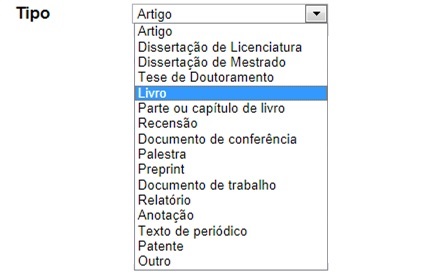
Arbitragem científica:
Na eventualidade de recursos que estiver a depositar ser um artigo ou uma comunicação com revisão por pares especialistas (peer-review) assinale aqui.
![]()
Idioma:
Selecione o idioma (predominante, no caso de serem usados vários) do seu documento. Se o valor por defeito (Português) não for apropriado, pressione a seta no lado direito na caixa, para ver uma lista dos idiomas mais usados na Universidade do Minho.
![]()
Se o seu recurso não é textual ou o idioma utilizado não consta na listagem selecione a opção "N/A".
Selecione a opção "Próximo" para prosseguir, ou "Cancelar/Gravar " para cancelar ou gravar o seu depósito.
| DEPOSITAR: Descrever o recurso - Página 2 | início de depositar | topo |
Assuntos/Palavras-chave:
Insira todas os assuntos ou palavras-chave necessárias para descrever o seu documento, desde as mais gerais até às mais específicas. Quantos mais termos usar, mais possibilidades os utilizadores têm de recuperar este documento nas suas pesquisas por assunto. Utilize uma caixa de texto para cada palavra-chave.
Pode adicionar mais caixas de texto pressionado o botão "Adicionar mais". Exemplos:
![]()
Vocabulário controlado:
A sua comunidade pode sugerir a utilização de um vocabulário específico, taxonomia ou thesaurus. Se for este o caso, por favor selecione as suas categorias (ou assuntos) a partir dessa lista.
Para introduzir um termo de um vocabulário controlado no formulário, selecione
"Categorias de Assuntos" por baixo do campo de entrada. Isto abrirá
uma janela contendo os vocabulários disponíveis. Poderá filtrar as listas
de vocabulário, conforme descrito em cima, para poder encontrar os termos
mais relevantes para o recurso que vai depositar. Logo que encontre o termo
que pretende inserir, basta clicar sobre o mesmo, e será automaticamente inserido
no formulário de depósito e a janela popup fechar-se-á. Pode adicionar no
formulário os termos das categorias de assuntos que desejar. Use o botão "Adicionar
mais" no lado direito para gerar mais caixas de entrada.
Filtrando a lista de categorias vai excluir da lista qualquer termo que não
corresponda ao filtro. Os termos remanescentes são qualquer categoria ou sub-categoria
que contenha o termo de filtro na hierarquia. Expandindo cada categoria vai
mostrar quais os termos (ou sub-termos) que corresponderam com o filtro.
Resumo:
Insira na caixa de texto o resumo do documento no idioma principal, correspondente ao idioma selecionado anteriormente. Pode inserir um um resumo noutro idioma pressionado o botão "Adicionar mais".

Patrocinadores:
Se o seu documento resulta de uma investigação patrocinada, pode proporcionar informação sobre o(s) patrocinador(es) no campo: "Patrocinadores". Esta é uma caixa de preenchimento livre que permite introduzir qualquer nota. Exemplo:

Descrição/Informações adicionais:
Aqui pode introduzir qualquer outra informação que descreva o documento, ou comentários que possam ser úteis para os utilizadores do documento e que não possam ser introduzidas noutro campo. Esta informação será visível no sumário público deste documento.
Comentários e sugestões:
Esta informação não será visível para o público. Aqui pode informar por exemplo se este documento for para partilhar numa coleção de outra comunidade.

Acesso:
Todas as colecções no RepositóriUM são por predefinição de Acesso Aberto, caso pretenda que o documento que está a depositar fique em acesso restrito à UMinho indique neste campo.
![]()
Contacto do (co)autor para correspondência :
Caso o documento possua restrições de acesso (seja de acesso restrito ou com período de embargo associado), deverá ser inserido aqui o e-mail do autor(a) que irá responder a eventuais pedidos de cópia.
![]()
|
Clique no botão "Próximo" para prosseguir ou em "Cancelar/Guardar" para cancelar ou guardar o seu depósito. |
| DEPOSITAR: Carregar ficheiro | início de depositar | topo |
| DEPOSITAR: Formatos de ficheiros | início de depositar | topo |
|
Para arquivar devidamente e permitir acesso a um ficheiro, é necessário saber qual é o seu formato. Por exemplo: "PDF" ou "HTML", ou "Microsoft Word". Se o sistema não reconhecer automaticamente o formato do ficheiro, ser-lhe-á solicitado que o identifique. Se o formato do ficheiro aparecer na lista fornecida, seleccione-o e pressione o botão "Depositar". Caso não encontre o formato na lista, seleccione "Formato não consta na lista", e descreva o formato na caixa de texto, localizada no fundo da página. Lembre-se de dar o nome de aplicação utilizada para criar o ficheiro, bem como a versão de aplicação, por exemplo: "Autodesk AutoCad R20 para UNIX". Para obter mais informações sobre formatos de ficheiros, consulte: Formatos suportados pelo RepositóriUM. Depois de carregar um ficheiro verifique a informação apresentada na tabela para se assegurar que está correcto. Existem duas formas de verificar se os ficheiros foram correctamente carregados:
Se está apenas a carregar um ficheiro, pressione o botão "Seguinte" quando estiver seguro de que o ficheiro foi carregado correctamente. Se está a carregar mais que um ficheiro, pressione o botão "Adicionar outro ficheiro". Quando estiver seguro que todos os ficheiros foram carregados correctamente, seleccione o botão "Próximo" para prosseguir e cancelar ou gravar o seu depósito. Se estiver a carregar uma página HTML com ficheiros incorporados, clique no botão "Adicionar outro ficheiro", e carregue todos os ficheiros ou bitstreams referenciados na página html. Depois carregados, na coluna referenciada "Primary Bitstream", selecione o bitstream ou ficheiro que seja a página índice ou a página principal para a página web. Isto assegurará que todos os seus ficheiros embutidos serão exibidos correctamente na página HTML. Em seguida clique no botão "Avançar". O RepositóriUM gera um checksum MD5 para cada ficheiro que armazena. O RepositóriUM utiliza esta soma de verificação internamente para verificar a integridade dos ficheiros ao longo do tempo (o checksum de um ficheiro nunca deve mudar). Pode utilizar este checksum para verificar se o ficheiro que foi recebido pelo RepositóriUM é de facto o ficheiro que enviou. Para isso, pressione o botão "Mostrar Checksum" na página "Enviar ficheiro". O checksum MD5 gerado pelo RepositóriUM para cada ficheiro recebido será exibido do lado direito do nome do ficheiro. Precisará de utilizar um programa local para gerar os seus próprios checksums dos ficheiros, e verificar que os seus resultados são iguais aos do RepositóriUM. Na maior dos sistemas UNIX (incluíndo Mac OS X), use md5sum. Por exemplo, digite "md5sum MYFILE" para cada ficheiro que pretender verificar, o resultado deve ser exibido no ecrã. Para computadores com Windows, existem ferramentas MD5 disponíveis gratuitamente. Por exemplo, md5 (disponível em: http://www.fourmilab.ch/md5/), ou md5sum disponível no pacote textutils no Cygwin (http://www.cygwin.com/). Todas estas ferramentas necessitarão ser executadas numa janela com linha de comandos ou terminal. O relatório completo apresentado quando executa a ferramenta md5 na cópia local do ficheiro que está a carregar deve ser exactamente igual ao que o RepositóriUM apresenta. |
| DEPOSITAR: Verificar depósito | início de depositar | topo |
|
Esta página permite rever a informação que foi introduzida
na descrição do documento. Para corrigir ou editar informação,
faça um clique no botão correspondente do lado direito ou utilize
os botões ovais localizados na barra de progresso para percorrer as
páginas do processo de depósito. Quando estiver seguro que o
depósito está correcto faça um clique no botão
"Seguinte" para continuar.
|
| DEPOSITAR: Licença | início de depositar | topo |
|
É necessário que concorde a licença de distribuição não exclusiva do RepositóriUM antes do seu documento ser disponibilizado publicamente. Por favor, leia o texto da licença atentamente. Caso pretenda algum esclarecimento contacte-nos por correio eletrónico: repositorium@sdum.uminho.pt ou pelo número de telefone 253604150. |
| DEPOSITAR: DeGóis | início de depositar | topo |
|
Este passo é facultativo! Caso possua uma conta ativa poderá enviar o registo bibliográfico (metadados) do documento que está a inserir para a sua conta na plataforma de curricula DeGóis.
|
| DEPOSITAR: Depósito completo | início de depositar | topo |
|
Agora que o seu documento foi depositado com sucesso no RepositóriUM, irá passar pelo processo (workflow) definido para a coleção na qual foi depositado. Algumas coleções podem exigir que o processo de depósito passe por fases de edição e revisão, enquanto outras podem aceitar o depósito de documentos de imediato. Receberá uma notificação, através de correio eletrónico, quando o seu documento passar a integrar a coleção ou se existir algum problema com o seu depósito. Para obter mais informações sobre os procedimentos de uma coleção em particular, pode entrar em contacto direto com a comunidade que é responsável pela coleção. Pode verificar o estado do seu depósito na sua "Área Pessoal". |
| HANDLES - Identificadores persistentes | topo |
|
No momento em que o seu documento é disponibilizado no publicamente RepositóriUM
é-lhe atribuído um URL único e persistente. Isto significa que, ao contrário
da maior parte dos URL's, este identificador não sofre
alterações ao longo do tempo, quando o sistema migrar para novo equipamento (hardware),
ou mesmo quando se verificarem alterações no sistema.
|
| ÁREA PESSOAL | topo |
|
Se tem autorização para depositar documentos no RepositóriUM ou se é responsável pela manutenção de coleções ou metadados, terá acesso a uma "Área Pessoal". Nesta área poderá encontrar:
|
| EDITAR CONTA | topo |
|
Esta área permite-lhe alterar a sua informação pessoal no RepositóriUM. Para efetuar alterações deve entrar (fazer log-in) no RepositóriUM com as sus credenciais de acesso habituais. |
| ATIVAR SERVIÇO DE ALERTAS | topo |
|
Os utilizadores podem ativar o serviço de alertas para serem notificados através de correio eletrónico, quando é adicionado um documento novo a uma coleção. Os utilizadores podem ativar alertas nas coleções que desejarem. Para ativar alertas:
|
| PARA MAIS AJUDA... | topo |
|
Para obter mais ajuda, envie-nos uma mensagem para repositorium@sdum.uminho.pt ou contacte-nos por telefone através do número 253604150. Para informações gerais e notícias sobre a plataforma DSpace, visite o website DSpace. |
Percorrer | Pesquisa | Comunidades | Coleções | Depositar | Formatos | Área pessoal | Editar conta | Alertas